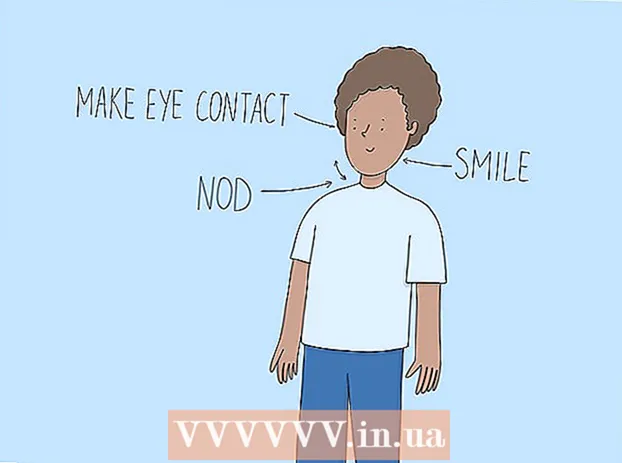Autor:
Roger Morrison
Datum Stvaranja:
26 Rujan 2021
Datum Ažuriranja:
1 Srpanj 2024

Sadržaj
- Kročiti
- Metoda 1 od 5: S internetskim programom
- Metoda 2 od 5: S proširenjima za vaš preglednik
- Metoda 3 od 5: Preuzimanje SWF datoteka
- Metoda 4 od 5: Kopirajte SWF datoteke iz predmemorije preglednika
- 5. metoda od 5: Preuzmite RTMP stream
Jeste li ikada pogledali Flash animaciju na Internetu ili igrali Flash igru koju biste željeli igrati offline? Danas postoji niz različitih načina na koje se filmovi mogu gledati putem interneta, što također zahtijeva različite načine njihovog preuzimanja. Slijedite ovaj vodič za preuzimanje gotovo bilo koje vrste streaming videozapisa.
Kročiti
Metoda 1 od 5: S internetskim programom
 Pronađite web mjesto za preuzimanje videozapisa. Jedan od najpopularnijih je KeepVid koji radi s YouTubeom, Vimeom i nizom drugih web lokacija s videozapisima.
Pronađite web mjesto za preuzimanje videozapisa. Jedan od najpopularnijih je KeepVid koji radi s YouTubeom, Vimeom i nizom drugih web lokacija s videozapisima. - Preuzimanje videozapisa s ovih web lokacija za streaming vjerojatno krši uvjete korištenja web mjesta. Distribucija materijala zaštićenih autorskim pravima je nezakonita.
 Unesite URL videozapisa. Kopirajte puni URL (web adresu) videozapisa koji želite preuzeti. Zalijepite web adresu u polje adrese KeepVid. Nakon toga kliknite gumb Preuzmi pored polja adrese.
Unesite URL videozapisa. Kopirajte puni URL (web adresu) videozapisa koji želite preuzeti. Zalijepite web adresu u polje adrese KeepVid. Nakon toga kliknite gumb Preuzmi pored polja adrese. - Ne kliknite veliki zeleni gumb za preuzimanje ispod tekstualnog polja. Ovo je oglašavanje koje odmah otvara više skočnih prozora.
 Odaberite format datoteke. Nakon što se video učita u KeepVid, dobit ćete nekoliko poveznica koje vam omogućuju preuzimanje video zapisa u različitim formatima. MP4 se može reproducirati na većini računala i mobilnih uređaja, podrška za FLV je nešto ograničenija.
Odaberite format datoteke. Nakon što se video učita u KeepVid, dobit ćete nekoliko poveznica koje vam omogućuju preuzimanje video zapisa u različitim formatima. MP4 se može reproducirati na većini računala i mobilnih uređaja, podrška za FLV je nešto ograničenija. - Dobivate i brojne mogućnosti za kvalitetu videozapisa. Videozapise možete preuzeti u visokoj kvaliteti (1080p, 720p) ili nešto nižoj kvaliteti (480p, 360p). Donesite odluku na temelju prostora na disku ili zahtjeva kvalitete.
 Preuzmite video. Kada odaberete format i kvalitetu videozapisa, možete desnom tipkom miša kliknuti vezu i odabrati Spremi kao ... Također možete preimenovati datoteku i odabrati gdje želite da se datoteka spremi na vaše računalo.
Preuzmite video. Kada odaberete format i kvalitetu videozapisa, možete desnom tipkom miša kliknuti vezu i odabrati Spremi kao ... Također možete preimenovati datoteku i odabrati gdje želite da se datoteka spremi na vaše računalo.
Metoda 2 od 5: S proširenjima za vaš preglednik
 Instalirajte dodatak za svoj preglednik. Firefox je najpopularniji preglednik za proširenja i možete ga besplatno preuzeti s web stranice Mozilla. Jedno od proširenja s najvišom ocjenom je besplatni DownloadHelper.
Instalirajte dodatak za svoj preglednik. Firefox je najpopularniji preglednik za proširenja i možete ga besplatno preuzeti s web stranice Mozilla. Jedno od proširenja s najvišom ocjenom je besplatni DownloadHelper. - DownloadHelper će automatski otkriti medijske datoteke na web stranici i pružiti vam mogućnost preuzimanja.
 Idite na videozapis koji želite preuzeti. Kad se videozapis započne s reprodukcijom, ikona DownloadHelper (gore desno na prozoru) počet će se vrtjeti, uz malu strelicu pored. Kliknite na strelicu za brojne mogućnosti preuzimanja.
Idite na videozapis koji želite preuzeti. Kad se videozapis započne s reprodukcijom, ikona DownloadHelper (gore desno na prozoru) počet će se vrtjeti, uz malu strelicu pored. Kliknite na strelicu za brojne mogućnosti preuzimanja.  Odaberite format datoteke. Ako kliknete na strelicu, vidjet ćete nekoliko formata za preuzimanje. MP4 se može reproducirati na većini uređaja, FLV je rjeđi.
Odaberite format datoteke. Ako kliknete na strelicu, vidjet ćete nekoliko formata za preuzimanje. MP4 se može reproducirati na većini uređaja, FLV je rjeđi. - Dobivate i brojne mogućnosti za kvalitetu videozapisa. Videozapise možete preuzeti u visokoj kvaliteti (1080p, 720p) ili nešto nižoj kvaliteti (480p, 360p). Donesite odluku na temelju prostora na disku ili zahtjeva kvalitete.
 Pričekajte da preuzimanje završi. Nakon što odaberete kvalitetu i format, preuzimanje može započeti. Napredak možete pratiti u prozoru za preuzimanje Firefoxa. Možete ih pogledati odlaskom na Firefoxov izbornik i odabirom Preuzimanja.
Pričekajte da preuzimanje završi. Nakon što odaberete kvalitetu i format, preuzimanje može započeti. Napredak možete pratiti u prozoru za preuzimanje Firefoxa. Možete ih pogledati odlaskom na Firefoxov izbornik i odabirom Preuzimanja.
Metoda 3 od 5: Preuzimanje SWF datoteka
 Otvorite web mjesto s videozapisima u Firefoxu. Pronađite Flash videozapis koji želite pogledati. Firefox je najlakši preglednik kada je u pitanju preuzimanje Flash datoteke s web mjesta.
Otvorite web mjesto s videozapisima u Firefoxu. Pronađite Flash videozapis koji želite pogledati. Firefox je najlakši preglednik kada je u pitanju preuzimanje Flash datoteke s web mjesta. - Ova metoda ne funkcionira na YouTubeu, Vimeu i drugim video web lokacijama. Ovo je prikladno samo za Flash videozapise na web mjestima kao što je Newgrounds.
 Učitaj videozapis. Nakon što se video učita u Firefox, kliknite desnu tipku miša na stranicu. Na izborniku desnim klikom odaberite “View Page Info”. Otvorit će se prozor s detaljnim informacijama o web mjestu koje posjećujete. Na vrhu ćete vidjeti nekoliko ikona koje prikazuju različite aspekte web mjesta.
Učitaj videozapis. Nakon što se video učita u Firefox, kliknite desnu tipku miša na stranicu. Na izborniku desnim klikom odaberite “View Page Info”. Otvorit će se prozor s detaljnim informacijama o web mjestu koje posjećujete. Na vrhu ćete vidjeti nekoliko ikona koje prikazuju različite aspekte web mjesta. - Ako desnom tipkom miša kliknete sam film, opcija Informacije o stranici neće biti prikazana. Morate kliknuti bilo gdje na stranici gdje nema videozapisa ili veze.
 Kliknite ikonu filma. Ovo daje pregled svih multimedijskih objekata web mjesta, poput grafičkih gumba i natpisa. Ovdje ćete pronaći i .SWF filma. Pritisnite Type da biste sortirali prema vrsti.
Kliknite ikonu filma. Ovo daje pregled svih multimedijskih objekata web mjesta, poput grafičkih gumba i natpisa. Ovdje ćete pronaći i .SWF filma. Pritisnite Type da biste sortirali prema vrsti.  Pronađite Flash datoteku. Film je na web mjestu u .SWF formatu i naveden je kao Objekt (u stupcu Vrsta). Naziv datoteke često je jednak naslovu videozapisa na web mjestu. Odaberite ga s popisa i kliknite Spremi kao ... Dajte datoteci prikladno ime i spremite je.
Pronađite Flash datoteku. Film je na web mjestu u .SWF formatu i naveden je kao Objekt (u stupcu Vrsta). Naziv datoteke često je jednak naslovu videozapisa na web mjestu. Odaberite ga s popisa i kliknite Spremi kao ... Dajte datoteci prikladno ime i spremite je.  Reproduciraj film. Nakon što preuzmete flash film, možete ga otvoriti u bilo kojem pregledniku na kojem je instaliran Flash. Kada prvi put pokušate otvoriti datoteku, Windows može naznačiti da vam treba poseban program. Ako vaš preglednik nije naveden kao preferirani program, potražite ga na svom programu. Većina programa nalazi se u mapi Programske datoteke na vašem tvrdom disku. Potražite ime dobavljača softvera kao što su Google, Mozilla itd.
Reproduciraj film. Nakon što preuzmete flash film, možete ga otvoriti u bilo kojem pregledniku na kojem je instaliran Flash. Kada prvi put pokušate otvoriti datoteku, Windows može naznačiti da vam treba poseban program. Ako vaš preglednik nije naveden kao preferirani program, potražite ga na svom programu. Većina programa nalazi se u mapi Programske datoteke na vašem tvrdom disku. Potražite ime dobavljača softvera kao što su Google, Mozilla itd.
Metoda 4 od 5: Kopirajte SWF datoteke iz predmemorije preglednika
 Otvorite Internet Explorer ili upotrijebite opciju pretraživanja na računalu da biste pronašli mjesto privremenih internetskih datoteka (ako koristite drugi preglednik). Da biste pronašli privremene internetske datoteke programa Internet Explorer, idite na izbornik Alati i odaberite Internetske mogućnosti. Na kartici Općenito odaberite Postavke, a zatim Prikaži datoteke.
Otvorite Internet Explorer ili upotrijebite opciju pretraživanja na računalu da biste pronašli mjesto privremenih internetskih datoteka (ako koristite drugi preglednik). Da biste pronašli privremene internetske datoteke programa Internet Explorer, idite na izbornik Alati i odaberite Internetske mogućnosti. Na kartici Općenito odaberite Postavke, a zatim Prikaži datoteke.  Desni klik i sortiranje datoteka prema web adresi. Pronađite web adresu web lokacije na kojoj ste pronašli Flash video. Ispred adrese može biti prefiks, na primjer farm.addictinggames.com.
Desni klik i sortiranje datoteka prema web adresi. Pronađite web adresu web lokacije na kojoj ste pronašli Flash video. Ispred adrese može biti prefiks, na primjer farm.addictinggames.com. - Potražite datoteke s SWF nastavkom. Ovo je rezultat Flash datoteka, a to mogu biti filmovi, igre ili čak reklame. Potražite datoteku s imenom koja odgovara videozapisu koji pokušavate preuzeti. Desnom tipkom miša kliknite datoteku i kopirajte je na prikladno mjesto na računalu.
>  Možda nećete moći odmah reproducirati datoteku. Ako utvrdite da je ovo neuspješno, otvorite internetski preglednik i mapu kako biste ih mogli vidjeti oboje. Sada povucite video datoteku u prozor preglednika. Sad bi trebalo igrati pravilno.
Možda nećete moći odmah reproducirati datoteku. Ako utvrdite da je ovo neuspješno, otvorite internetski preglednik i mapu kako biste ih mogli vidjeti oboje. Sada povucite video datoteku u prozor preglednika. Sad bi trebalo igrati pravilno.
5. metoda od 5: Preuzmite RTMP stream
 Instalirajte program za preuzimanje medija. RTMP (Real Time Messaging Protocol) metoda je strujanja internetskog videozapisa koju je mnogo teže preuzeti od standardnog YouTube videozapisa. Ako utvrdite da ne možete preuzeti video sadržaj pomoću KeepVid ili DownloadHelper, velika je vjerojatnost da je to RTMP stream. Za preuzimanje ovih videozapisa potreban vam je poseban softver.
Instalirajte program za preuzimanje medija. RTMP (Real Time Messaging Protocol) metoda je strujanja internetskog videozapisa koju je mnogo teže preuzeti od standardnog YouTube videozapisa. Ako utvrdite da ne možete preuzeti video sadržaj pomoću KeepVid ili DownloadHelper, velika je vjerojatnost da je to RTMP stream. Za preuzimanje ovih videozapisa potreban vam je poseban softver. - Orbit Downloader i Replay Media Catcher dva su popularna programa za spremanje RTMP streamova. Nažalost, nijedno od njih nije besplatno, ali oboje nude probnu verziju. Ograničenja probnih verzija su da Orbit Downloader preuzima samo prvih 50% filma i da je uz Replay Media Catcher preuzimanje vrlo sporo.
 Pokrenite program. Ti bi se programi trebali pokrenuti prije odlaska na web mjesto na kojem se nalazi videozapis koji se preuzima. Držite prozor programa otvorenim, a zatim pokrenite preglednik. Pronađite i reproducirajte videozapis koji želite strujati. Videozapis bi se sada trebao pojaviti u programu za preuzimanje, nakon čega će preuzimanje automatski započeti.
Pokrenite program. Ti bi se programi trebali pokrenuti prije odlaska na web mjesto na kojem se nalazi videozapis koji se preuzima. Držite prozor programa otvorenim, a zatim pokrenite preglednik. Pronađite i reproducirajte videozapis koji želite strujati. Videozapis bi se sada trebao pojaviti u programu za preuzimanje, nakon čega će preuzimanje automatski započeti.